- نحوه انتقال فایل بین اندروید و ویندوز با نرم افزار Nearby Share
- Nearby Share چیست؟
- تاریخچه
- کدام گوشیها از Nearby Share پشتیبانی میکنند؟
- آموزش استفاده از Nearby Share در گوشی اندروید
- آموزش استفاده از Nearby Share در دسکتاپ یا لپتاپ
- آموزش استفاده از Nearby Share در ویندوز
نحوه انتقال فایل بین اندروید و ویندوز با نرم افزار Nearby Share
یکی از قابلیتهای جدید و بسیار مفید در گوشیهای اندرویدی، قابلیت نزدیکی به اشتراک گذاری (Nearby Share) است. این قابلیت به شما امکان میدهد به صورت سریع و بدون افت کیفیت، فایلها و دادههای خود را به اشتراک بگذارید. در ادامه، روش استفاده از قابلیت نزدیکی به اشتراک گذاری را به شما توضیح خواهیم داد.
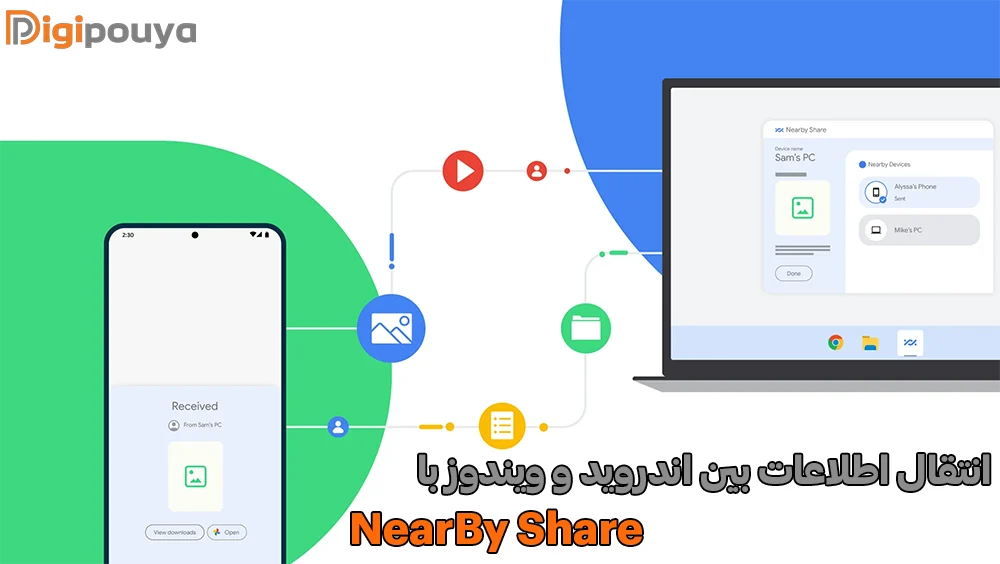
Nearby Share چیست؟
Nearby Share یک قابلیت است که در گوشیهای اندرویدی وجود دارد و به کاربران امکان اشتراک گذاری فایلها و دادهها را در محیطهای نزدیک فراهم میکند. این قابلیت به صورت بیسیم عمل میکند و بدون نیاز به اتصال اینترنت، فایلها را بین دستگاههایی که نزدیک هم قرار دارند، منتقل میکند.
با استفاده از Nearby Share، میتوانید فایلهای مختلفی مانند تصاویر، ویدئوها، اسناد و لینکها را با افراد اطراف خود به اشتراک بگذارید. این قابلیت به شما امکان میدهد فایلها را به صورت سریع و آسان با دستگاههایی که در محدوده نزدیک شما قرار دارند، به اشتراک بگذارید.
پیشنهاد دیجی پویا:
بهترین لوازم جانبی موبایلاستفاده از Nearby Share بسیار ساده است. با فعال کردن این قابلیت در گوشی خود، میتوانید فایل مورد نظر را انتخاب کنید و به دستگاهی که میخواهید ارسال کنید. دریافت کننده نیز باید Nearby Share را فعال کرده و در نزدیکی شما باشد تا بتواند فایل را دریافت کند. این قابلیت باعث شده است که اشتراک گذاری فایلها بین دستگاههای مختلف به سادگی و بدون نیاز به اتصال اینترنت انجام شود.
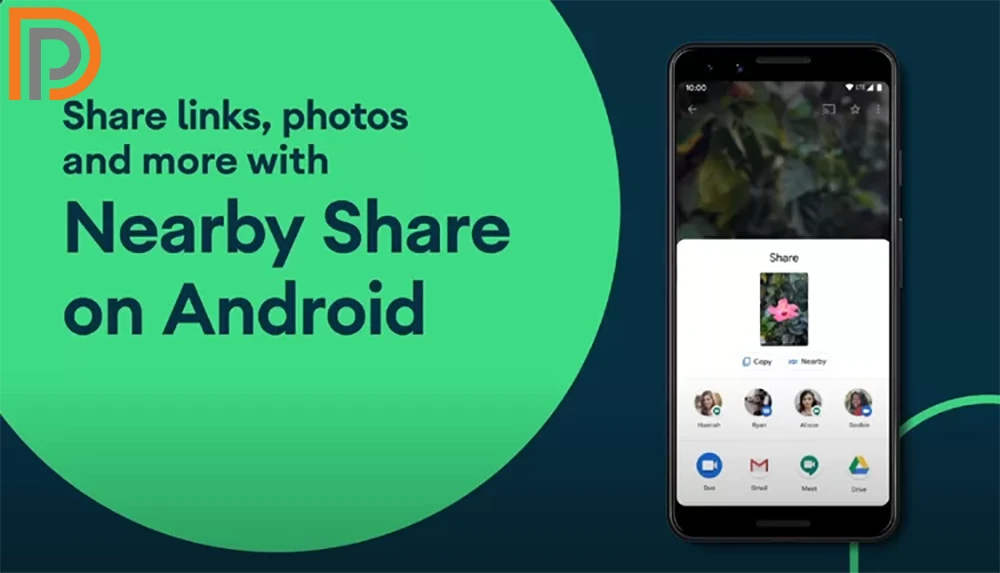
تاریخچه
برنامه Nearby Share در اصل به عنوان یک قابلیت جدید در سیستم عامل اندروید با نام "Fast Share" معرفی شد. این ویژگی ابتدا در سال 2019 توسط گوگل معرفی شد. هدف اصلی این قابلیت، اشتراک گذاری فایلها و دادهها بین دستگاههای اندرویدی در محیطهای نزدیک بود.
پس از مدتی، در سال 2020، گوگل اعلام کرد که این ویژگی را به نام "Nearby Share" تغییر نام داده و در نسخههای جدید سیستم عامل اندروید قابل دسترسی خواهد بود. این تغییر نام همراه با بهبودهایی در عملکرد و قابلیتهای Nearby Share همراه بود و کاربران را قادر به اشتراک گذاری سریعتر و آسانتر فایلها کرد.
قابلیت جدید Nearby Share در واقع به عنوان پاسخ گوگل به قابلیت AirDrop شرکت اپل طراحی شده است. این قابلیت به کاربران گوشیهای آیفون امکان انتقال سریع و آسان اطلاعات بین دستگاههای آیفون را بدون نیاز به ارسال ایمیل یا پیام فراهم میکند. اما کاربرد Nearby Share مربوط به انتقال اطلاعات بین دو گوشی اندرویدی در نزدیکی یکدیگر است. با استفاده از این قابلیت، کاربران میتوانند به سرعت و راحت اطلاعات خود را بین دو گوشی اندرویدی نزدیک به هم منتقل کنند.

کدام گوشیها از Nearby Share پشتیبانی میکنند؟
در گذشته، سیستم عامل اندروید در ورژنهای قبلی خود یک ویژگی به نام Android Beam را داشت. این ویژگی به کاربران امکان میداد با برخورد دو دستگاه حاوی NFC، اطلاعات را از طریق چسباندن پشت دو گوشی با هم به اشتراک بگذارند. با استفاده از Android Beam، میتوانستید عکسها، فایلها و سایر موارد را بین دو دستگاه اندرویدی ارسال کنید.
پیشنهاد مطالعه:
بهترین ساعتهای هوشمند ارزانقیمت مکالمه داربا این حال، باید توضیح دهم که Android Beam هرگز به اندازه AirDrop اپل شناخته نشد. AirDrop که در همان سال که Android Beam معرفی شد، یعنی 2011، به بازار عرضه شد، به کاربران آیفون امکان اشتراکگذاری سریع و آسان فایلها را میداد.
در نهایت، در سال 2019، کمپانی گوگل تصمیم گرفت Android Beam را حذف کرده و آن را با قابلیت Nearby Share جایگزین کند. Nearby Share قابلیتی است که توانسته بهبودهایی نسبت به Android Beam ارائه دهد و به کاربران اندرویدی امکان اشتراکگذاری سریعتر و راحتتر فایلها را فراهم کند.

نرم افزار Nearby Share در واقع بر روی گوشیهایی که از Android 6.0 و بالاتر پشتیبانی میکنند، قابل استفاده است. بنابراین، اگر گوشی موبایل شما از سال 2015 یا بعد تولید شده باشد، احتمالاً این قابلیت را دارا میباشد.
برای بررسی این موضوع، میتوانید به منوی تنظیمات گوشی خود بروید و سپس به قسمت "About Phone" یا معادل آن در تنظیمات دستگاهتان مراجعه کنید. در این قسمت، نسخه اندرویدی که در گوشیتان نصب شده را مشاهده خواهید کرد. برای استفاده از Nearby Share، نسخه اندروید باید حداقل 6.0 یا بالاتر باشد.

همچنین، برای بررسی وجود گزینه Nearby Share در برندهای مختلف مانند سامسونگ، شیائومی و دیگر برندها، میتوانید یک فایل را از طریق گالری یا هر برنامه دیگری که امکان اشتراکگذاری را دارد، انتخاب کرده و از طریق منوی اشتراکگذاری، مشاهده کنید که آیا گزینه Nearby Share وجود دارد یا خیر.
آموزش استفاده از Nearby Share در گوشی اندروید
بعد از فعال کردن قابلیت Nearby Share روی گوشیهای اندروید، میتوانید به راحتی از آن استفاده کنید. برای ارسال یا دریافت فایلها و اطلاعات با نزدیکانتان، مراحل زیر را دنبال کنید:
1. باز کردن منوی به اشتراکگذاری: روی فایلی که میخواهید به اشتراک بگذارید یا از نزدیکانتان دریافت کنید، کلیک کنید تا منوی به اشتراک گذاری برای آن باز شود. این میتواند گالری، فایل منیجر یا برنامههای دیگری باشد که قابلیت به اشتراک گذاری را دارند.
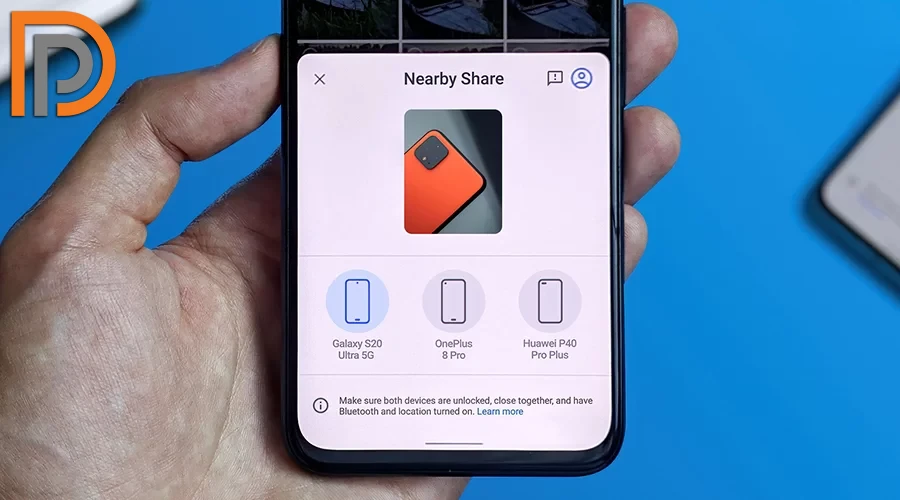
2. انتخاب Nearby Share: در منوی به اشتراک گذاری، ممکن است نام Nearby Share را برای انتقال فایلها بین دستگاهها ببینید. روی آن کلیک کنید تا فرایند به اشتراک گذاری آغاز شود.
مقاله آموزشی:
آموزش تیک تاک (پیشرفته)3. انتخاب دستگاه مقصد: پس از کلیک روی Nearby Share، لیستی از دستگاههای نزدیکی که همچنین قابلیت Nearby Share را فعال کردهاند، نمایش داده میشود. از این لیست، دستگاه مقصد را که میخواهید فایل را به آن ارسال کنید، انتخاب کنید.
4. تأیید دریافت: در دستگاه مقصد، درخواست دریافت فایل برای شما نمایش داده میشود. برای تأیید دریافت فایل، روی دکمه تأیید کلیک کنید.
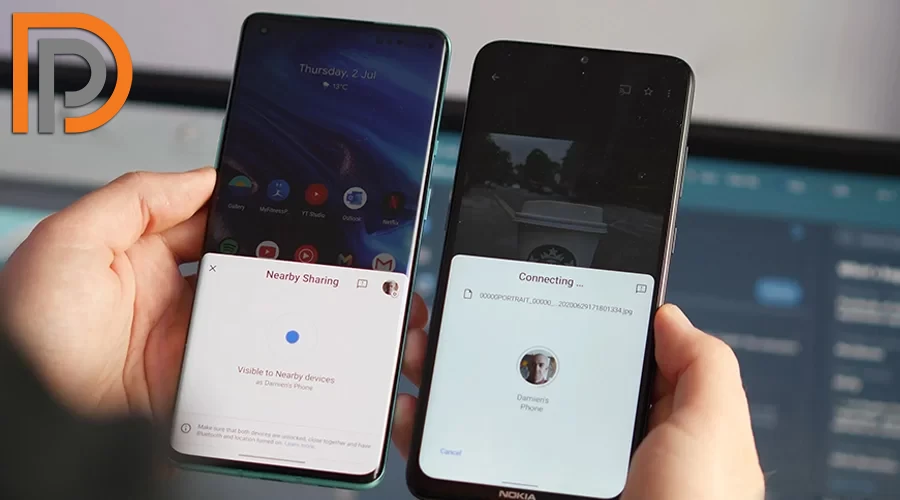
5. انتقال فایل: بعد از تأیید دریافت، فایل به طور خودکار از دستگاه فرستنده به دستگاه مقصد انتقال پیدا میکند.
6. تکمیل فرایند: پس از انتقال فایل به دستگاه مقصد، فرایند به اشتراک گذاری به پایان میرسد و فایل در دستگاه مقصد قابل دسترسی خواهد بود.
به این ترتیب، با استفاده از قابلیت Nearby Share میتوانید به سادگی فایلها و اطلاعات را با گوشیهای اندرویدی نزدیک خود به اشتراک بگذارید.
آموزش استفاده از Nearby Share در دسکتاپ یا لپتاپ
قابلیت Nearby Share همچنین بر روی Chromebook و رایانههای شخصی ویندوز نیز قابل استفاده است. این قابلیت به شما امکان میدهد با چند ضربه سریع، اطلاعات را از گوشی خود به لپتاپ یا دسکتاپ ارسال کنید. اگر میخواهید در Chromebook از قابلیت Nearby Share استفاده کنید، میتوانید مراحل زیر را دنبال کنید:
1. باز کردن تنظیمات: ابتدا تنظیمات را در Chromebook خود باز کنید. برای این منظور، روی آیکون تنظیمات در پایین صفحه کلیک کنید و سپس گزینه "Settings" را انتخاب کنید.
2. وارد شدن به بخش دستگاههای متصل: در صفحه تنظیمات، گزینه "Connected devices" را انتخاب کنید. این بخش شامل تمام دستگاههای متصل به Chromebook شما است.
3. فعال کردن Nearby Share: در بخش دستگاههای متصل، گزینه کنار Nearby Share را پیدا کنید و روی آن کلیک کنید. با انتخاب این گزینه، قابلیت Nearby Share بر روی Chromebook شما فعال خواهد شد.
4. تنظیمات Nearby Share: پس از فعال کردن Nearby Share، میتوانید تنظیمات مربوط به آن را تغییر دهید. میتوانید یک نام برای Chromebook خود انتخاب کنید، تصمیم بگیرید که آیا دستگاه شما قابل مشاهده برای دیگران باشد یا خیر، و همچنین انتخاب کنید که با چه کسانی اطلاعات را به اشتراک بگذارید (تمام مخاطبین، برخی از مخاطبین یا پنهان باشید).
با انجام این مراحل، میتوانید در Chromebook خود از قابلیت Nearby Share استفاده کنید و اطلاعات را به سرعت و آسانی از گوشی خود به لپتاپ یا دسکتاپ ارسال کنید.
آموزش استفاده از Nearby Share در ویندوز
در ویندوز، قابلیت Nearby Share چگونه کار میکند؟ برای استفاده از این قابلیت در لپتاپ و کامپیوتر، نیاز به یک رایانه با ویندوز ۱۰ یا نسخههای جدیدتر با بیت ۶۴ و همچنین بلوتوث و وایفای فعال است. سپس مراحل زیر را دنبال کنید:
1. دانلود و نصب برنامه Nearby Share: ابتدا برنامه Nearby Share را دانلود و نصب کنید. میتوانید این برنامه را از منبع معتبری دریافت کنید و روی رایانه خود نصب کنید.
2. باز کردن برنامه Nearby Share و ورود به حساب Google: پس از نصب، برنامه را باز کنید و وارد حساب Google خود شوید. این کار به شما امکان میدهد تنظیمات و اطلاعات خود را به درستی به سامانه ارتباطی وصل کنید.
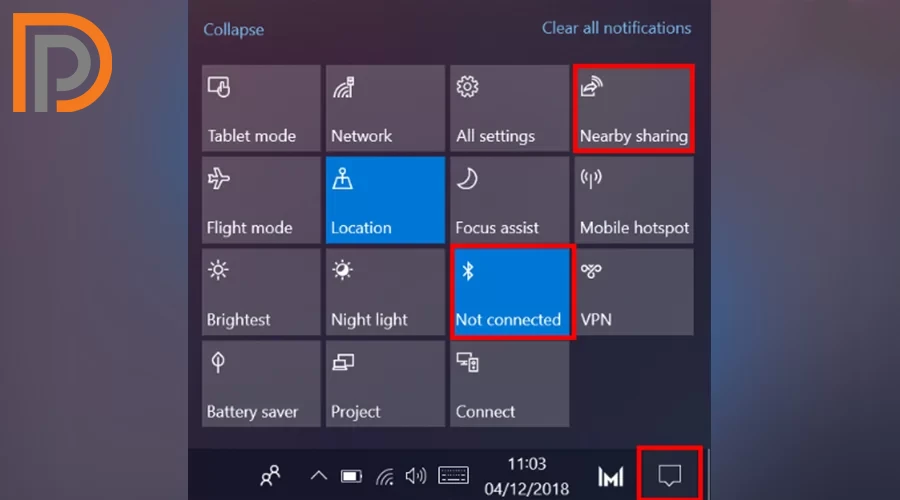
3. تنظیمات Nearby Share: در این مرحله، میتوانید تنظیمات مربوط به Nearby Share را تغییر دهید. میتوانید یک نام برای رایانه شخصی خود انتخاب کنید، تصمیم بگیرید که رایانه شما قابل مشاهده برای دیگران باشد یا خیر، و همچنین تعیین کنید با چه کسانی اطلاعات خود را به اشتراک بگذارید.
4. ارسال فایلها و لینکها: حالا میتوانید فایلها و لینکها را از گوشی اندرویدی خود به دسکتاپ یا لپتاپ خود و بالعکس ارسال کنید. برای ارسال فایلها از رایانه شخصی خود، کافی است آنها را در برنامه Nearby Share بکشید و رها کنید یا با کلیک راست بر روی فایل، گزینه "Send with Nearby Share" را انتخاب کنید.
با انجام این مراحل، میتوانید با استفاده از قابلیت Nearby Share در ویندوز، به سادگی فایلها و لینکها را بین گوشی اندرویدی خود و رایانه شخصی خود ارسال و دریافت کنید.
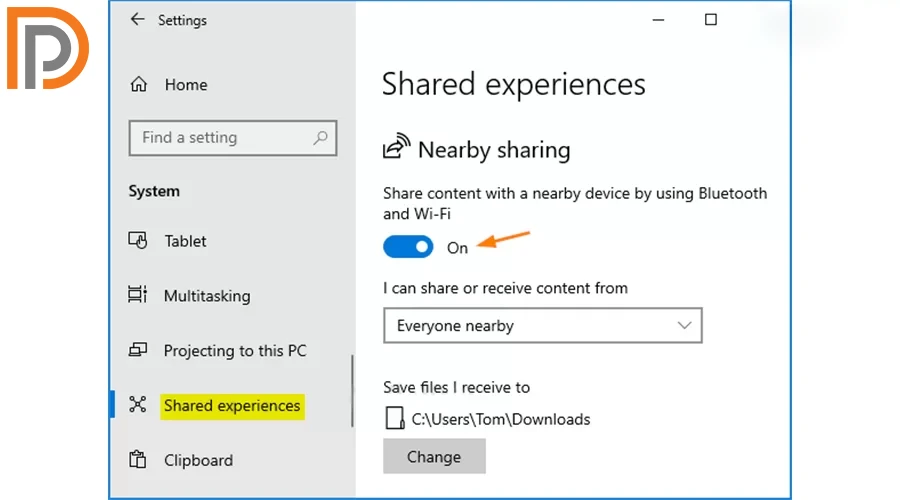
کلام آخر
امروزه، قابلیت Nearby Share تنها در دو سیستم عامل اصلی، یعنی اندروید و Chrome OS، مورد استفاده قرار میگیرد و به کاربران این دو پلتفرم اجازه میدهد تا به سادگی اطلاعات و فایلها را با دیگر کاربران این دو سیستم عامل به اشتراک بگذارند. اما متأسفانه در حال حاضر، این قابلیت به کاربران گوشیهای آیفون اجازه انتقال اطلاعات به گوشیهای اندرویدی را نمیدهد. این محدودیت فنی ممکن است برای برخی افراد مزایای Nearby Share را محدود کند و به نیازمندیهای اشتراکگذاری فایلها بین پلتفرمهای مختلف پاسخ ندهد. اما امیدواریم که در آینده، توسعهدهندگان بهبودهایی در این زمینه ایجاد کنند تا امکان اشتراکگذاری آسانتری بین دستگاههای مختلف و سیستمهای عامل متنوع فراهم شود.
آموزش بکاپگیری در گوشی اندروید:
نحوه بکاپگیری از اطلاعات در گوشی اندرویدسوالات متداول
برای انتقال محتوا با استفاده از Nearby Share آیا فاصله ی دو گوشی تأثیر دارد؟
بله، فاصله دو گوشی تأثیر دارد و محدودیتی برای انتقال محتوا با استفاده از Nearby Share وجود دارد. Nearby Share از تکنولوژی ارتباط نزدیک (Nearby Communication) برای انتقال دادهها استفاده میکند، که بر اساس بلوتوث، وایفای، و برخی دیگر از تکنولوژیها انجام میشود. در نتیجه، معمولاً فاصله بین دو گوشی نباید زیاد باشد.
عموماً، فاصله بهترین عملکرد را در حدود ۳۰ تا ۳۰ متر (حدود ۹۸ تا ۱۰۰ فوت) از یکدیگر ارائه میدهد. اگر فاصله بیشتری از این مقدار وجود داشته باشد، احتمالاً انتقال دادهها به مشکل خواهد خورد یا با اختلال روبرو خواهید شد.
از این که تا پایان این مقاله با ما همراه بودید از شما دیجیپویاییهای عزیز سپاس گزاریم، لطفا نظرات و پیشنهادات زیبای خود را با ما به اشتراک بگذارید.
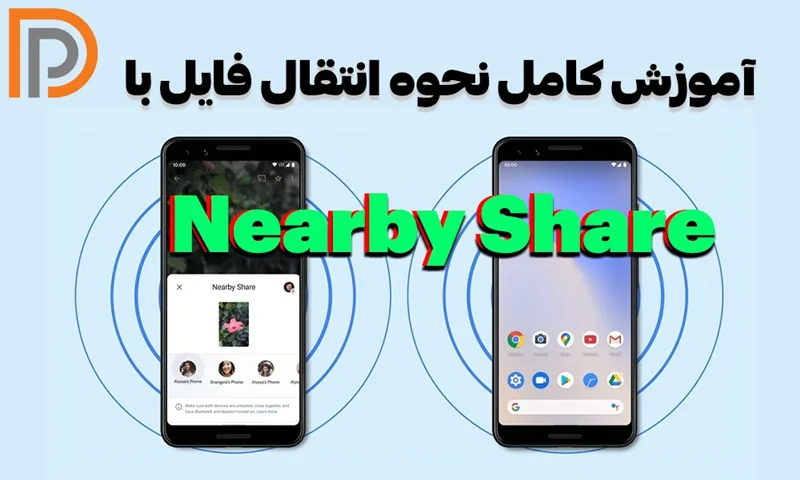

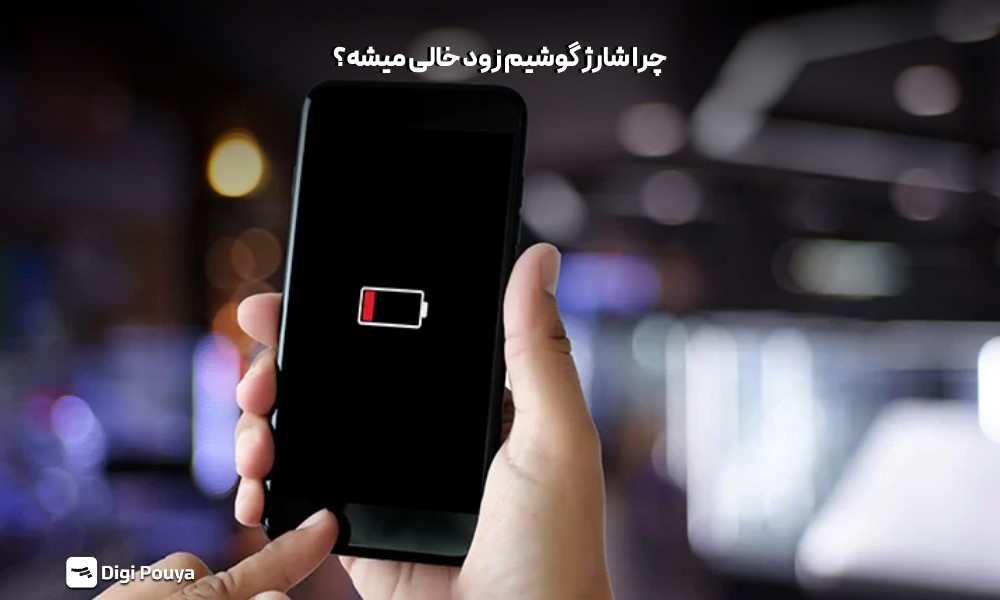

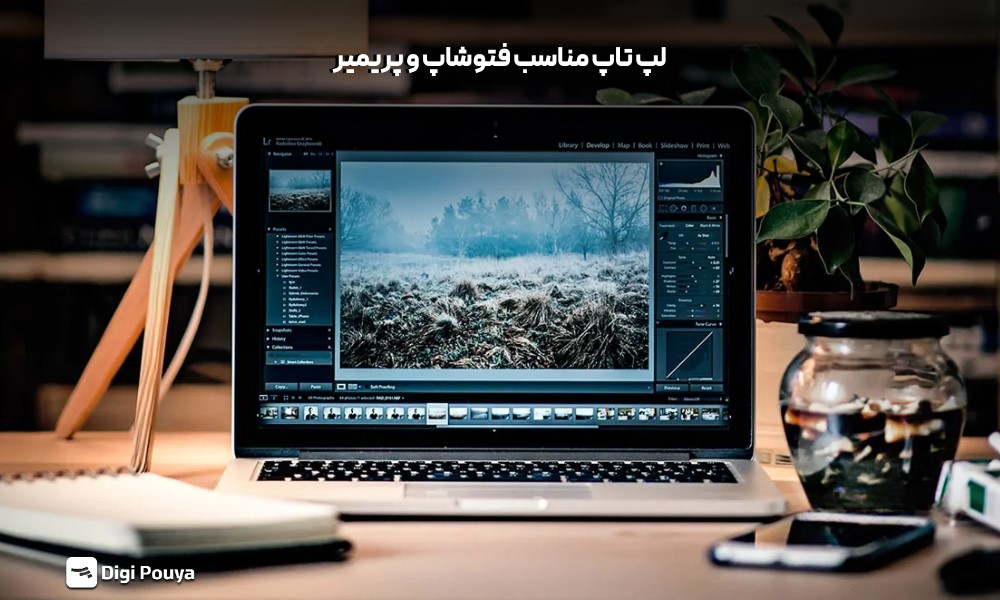

دیدگاه خود را بنویسید